Лајв Нетворкс нуди сигурен и безбеден е-маил сервис за своите клиенти, со активен систем за детекција и спречување на спам, фишинг, вируси, и BEC (Business Email Compromised) напади.
Во ова упатство, ќе најдете инструкции за пристапување до Вашиот е-маил преку Webmail, Desktop Clients и мобилни уреди. За секој тип на пристап, ќе бидат наведени потребните чекори и безбедносни мерки.
Пристап преку Webmail
Чекор 1: Пристап до Webmail
Пристап до Вашиот Webmail е преку следниов линк: mail.VASIOTDOMEN. (заменете го VASIOTDOMEN со Вашиот домен)
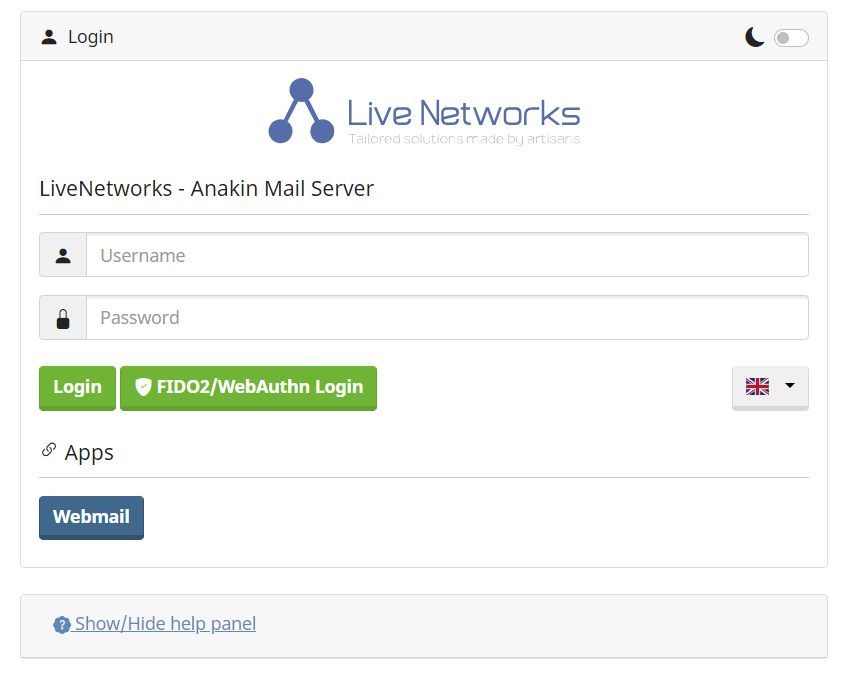
Кликнете на Webmail, при што ќе се отвори друга форма за најава:
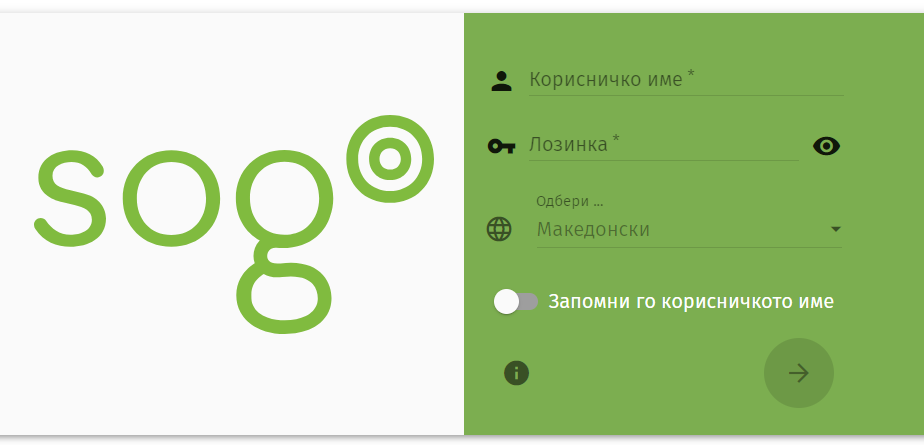
Внесете ги Вашите кориснички податоци (е-маил адреса и лозинка) за да се најавите.
После првата најава ќе треба да ја смените иницијалната лозинка, со Ваша лозинка.
Чекор 2: Активирање на Двофакторска Автентикација (2FA)
Забелешка: Овој чекор е задолжителен од безбедносен аспект. Доколку немате активирано 2FA, Вашиот е-маил е компромитиран, штета ќе претрпите Вие, а и Лајв Нетворск. Доколку се потврди дека поради не користење на 2FA Лајв Нетворкс претрпи штета, трошоците за санирање на штетата ќе бидат покриени од Ваша страна.
Што е 2FA? Двофакторска автентикација (2FA) е дополнителен слој на безбедност кој бара два вида на идентификација: нешто што знаете (вашата лозинка) и нешто што имате (на пр. мобилен уред).
Повеќе информации и детално упатство за 2FA.
Како да активирате 2FA:
- Најавете се во Вашиот Webmail профил.
- Одете во "Preferences" менито. (горе лево, белиот запчаник)
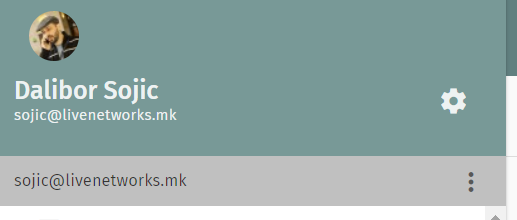
- Во General мениото (веќе активно), изберете "Enable two-factor Authentication using a TOTP application"
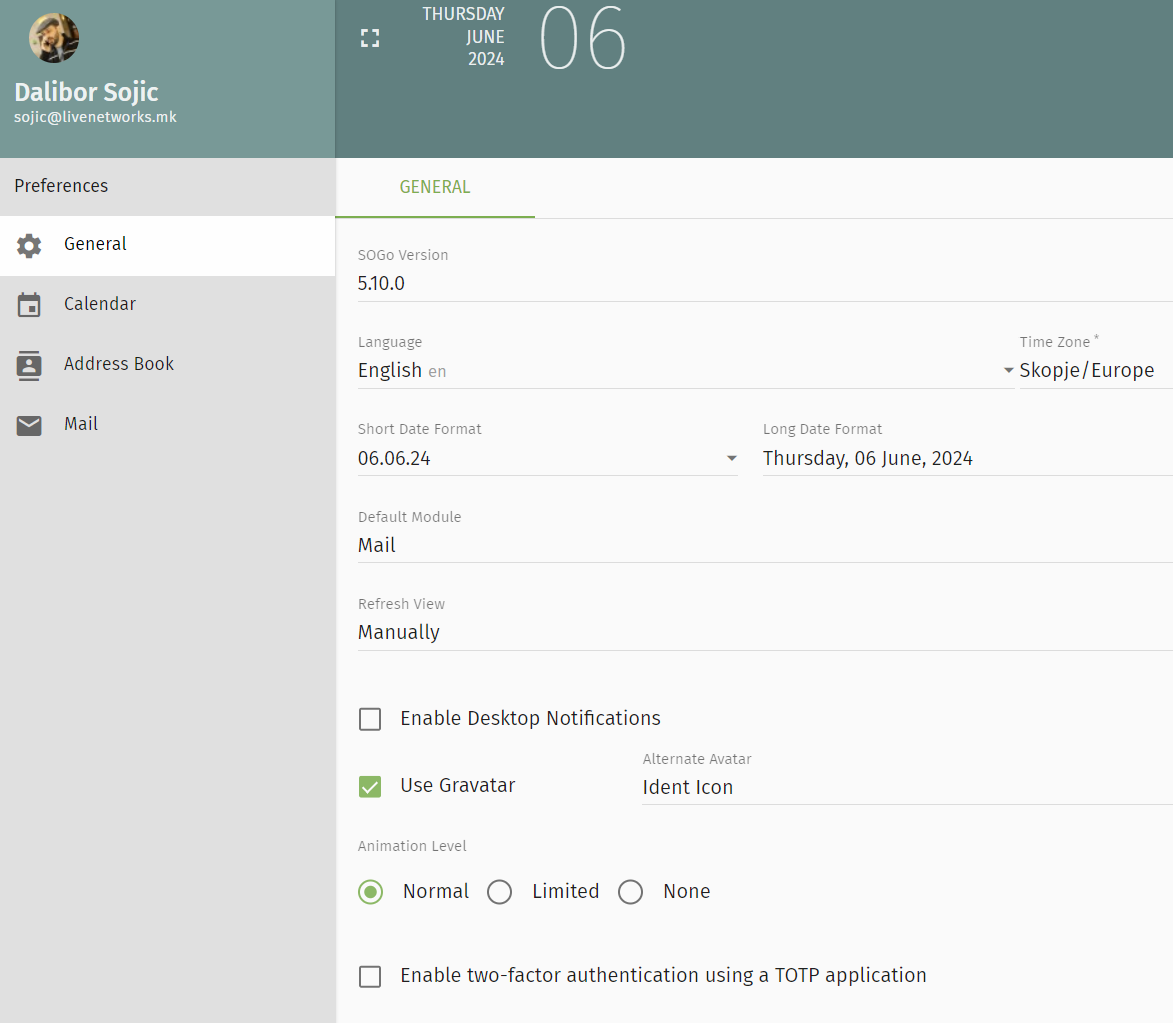
при што, дополнително ќе се прикаже QR код, како на сликава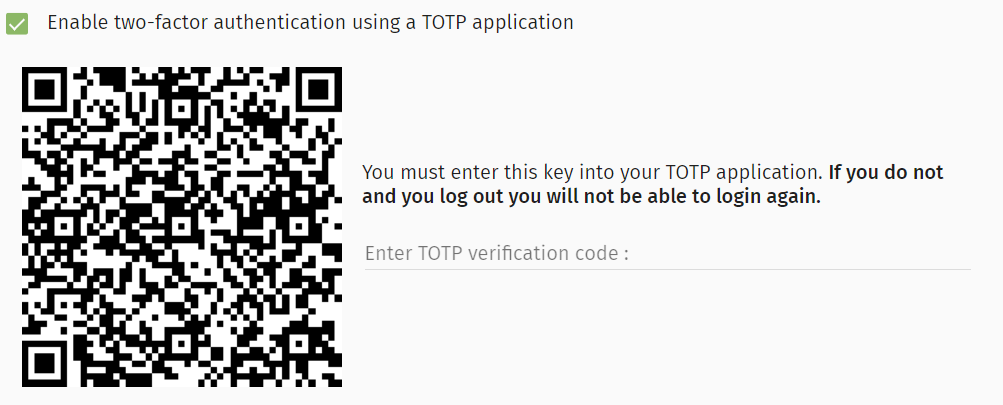
- Скенирајте го приватниот клуч со апликација од телефонот, при што ќе добиете код, кој треба да го вонесете во полето за верификација.
- Кликнете на зеленото копче (горе десно) да го зачувате активирањето на 2FA

Податоци што се потребни за конфигурирње на десктоп и мобилни клиенти
Лајв Нетворкс поддржува различни десктоп клиенти како Outlook, Thunderbird, и eM Client. Следете ги овие инструкции за да го конфигурирате вашиот клиент.
Опција 1
Incomming Server:
- Protocol: IMAP
- Hosname: mail.VASIOTDOMEN
- Port: 143
- Connection security: STARTTLS
- Authentication method: PLAIN
- Username: Вашиот е-маил
Outgoing Server:
- Hosname: mail.VASIOTDOMEN
- Port: 587
- Connection security: STARTTLS
- Authentication method: PLAIN
- Username: Вашиот е-маил
Опција 2
Incomming Server:
- Protocol: IMAP
- Hosname: mail.VASIOTDOMEN
- Port: 993
- Connection security: SSL/TLS
- Authentication method: PLAIN
- Username: Вашиот е-маил
Outgoing Server:
- Hosname: mail.VASIOTDOMEN
- Port: 465
- Connection security: SSL/TLS
- Authentication method: PLAIN
- Username: Вашиот е-маил
Пристап преку Desktop Clients
Outlook:
- Отворете го Outlook и одете во "File" > "Add Account".
- Внесете ја вашата е-маил адреса и следете ги инструкциите за автоматско или рачно поставување.
- При поставувањето, внесете ги IMAP и SMTP податоците.
Thunderbird:
- Отворете го Thunderbird и одете во "Account Settings" > "Add Mail Account".
- Внесете ги вашите податоци и изберете "Manual config" за да ги внесете IMAP и SMTP податоците.
eM Client:
- Отворете го eM Client и одете во "Menu" > "Tools" > "Accounts".
- Додадете нов акаунт и внесете ги вашите е-маил податоци. Изберете "Mail" > "Other" за рачно внесување на сервер податоците.
Пристап преку мобилни уреди
За пристпа преку мобилни уреди, потребно е да имате инсталирано Е-маил клиент на мобилниот уред. Лајв Нетворкс препорачува користење на Email - Fast & Secure Mail by Edison software
За дополнителна поддршка, можете да се обратите на лицето со кое контактирате.